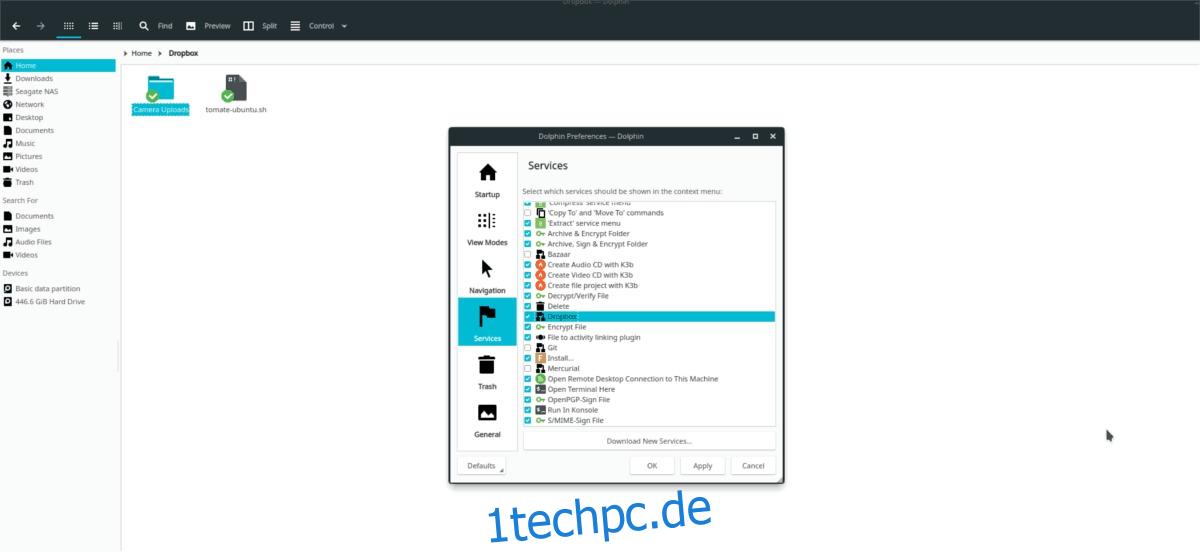Der Dolphin-Dateimanager von KDE hat viele coole Funktionen. Eine der besten Funktionen besteht darin, dass Benutzer Dienste von Drittanbietern herunterladen können, um sie im Browser einzurichten. In diesem Artikel zeigen wir Ihnen, wie Sie die Dropbox-Unterstützung in Dolphin aktivieren.
Indem Sie die Dropbox-Unterstützung in Dolphin aktivieren, können Sie Dateien einfach freigeben, Download-Links generieren und direkt von Ihrer Linux-Desktop-Umgebung aus auf „An Dropbox senden“ klicken.
Inhaltsverzeichnis
Installieren Sie Dolphin
Wenn Sie die KDE-Desktop-Umgebung unter Linux verwenden, ist Dolphin bereits eingerichtet und installiert. Dolphin kann jedoch auf vielen anderen Linux-Setups verwendet werden. Um es auf Dingen wie Cinnamon, Gnome und anderen zu installieren, müssen Sie ein Terminal öffnen und die folgenden Pakete installieren.
Hinweis: Der Dolphin-Dateimanager ist eine QT-Anwendung und sieht am besten auf KDE Plasma und LXQt aus. Um es in einer GTK-Desktopumgebung zu verwenden, installieren Sie Adwaita-Qt.
Ubuntu
sudo apt install dolphin
Debian
sudo apt install dolphin
Arch-Linux
sudo pacman -S dolphin
Fedora
sudo dnf install dolphin
OpenSUSE
sudo zypper install dolphin
Generisches Linux
Dolphin ist der offizielle Dateimanager für die KDE-Desktopumgebung und den Plasma-Desktop. Die Tatsache, dass es sich um eine wichtige Einrichtung in KDE handelt, bedeutet, dass Dolphin unabhängig davon, wie obskur Ihre Linux-Distribution ist, verfügbar sein sollte. Suchen Sie in Ihrem Paketmanager nach „Dolphin-Dateimanager“ und installieren Sie ihn so, wie Sie normalerweise Programme installieren.
Alternativ holen Sie sich den Quellcode des Dolphin-Dateimanagers von ihrer GitHub-Seite und baue es mit cmake.
Installieren Sie Dropbox
Das Einrichten des Dropbox-Plugins in Dolphin ist sinnlos, es sei denn, Sie haben den eigentlichen Dienst auf Ihrem Linux-PC. Gehen Sie zum Beamten Dropbox-Website, und klicken Sie auf „Installieren“, um zur offiziellen Download-Seite zu gelangen. Suchen Sie von dort aus nach Ihrer Version von Linux und holen Sie sich das benötigte Paket.
Wenn Sie Probleme haben, das Dropbox-Cloud-Synchronisierungstool auf Ihrem Linux-Desktop zu installieren, sind wir für Sie da! Sehen Sie sich unsere ausführliche Anleitung an, wie Sie das Dropbox-Synchronisierungssystem unter Linux zum Laufen bringen.
Hinweis: Dropbox hat erklärt, dass es die Unterstützung für andere Dateisysteme unter Linux als Ext4 einstellt. Stellen Sie vor der Installation dieser App auf Ihrem System sicher, dass Sie Ext4 verwenden. Wenn nicht, müssen Sie möglicherweise Linux auf Ihrem Computer neu installieren, um dieses Dateisystem zu aktivieren.
Wenn Dropbox unter Linux eingerichtet ist, ist es an der Zeit, sich anzumelden. Lassen Sie es dann mit dem Ordner ~/Dropbox in Ihrem Home-Verzeichnis synchronisieren.
Richten Sie den Dropbox-Dienst in Dolphin ein
Die Dropbox-Integration in den Dolphin-Dateimanager funktioniert mit einem Plug-in eines Drittanbieters. Dieses Plugin wird in einem Paket namens „Dolphin-Plugins“ geliefert. Wenn Sie es auf Ihrem Linux-PC installieren möchten, starten Sie ein Terminalfenster und folgen Sie den Anweisungen, die dem Betriebssystem entsprechen, das Sie gerade verwenden.
Hinweis: Bitte stellen Sie sicher, dass die Dropbox-App läuft, bevor Sie dieses Plugin installieren, da es auf Ihre Dropbox-Konfigurationsdatei angewiesen ist, um zu funktionieren.
Ubuntu
sudo apt install dolphin-plugins
Debian
sudo apt-get install dolphin-plugins
Arch-Linux
sudo pacman -S dolphin-plugins
Fedora
sudo dnf install dolphin-plugins
OpenSUSE
sudo zypper install dolphin-plugins
Generisches Linux
Die Dolphin-Plugins sind in allen Linux-Distributionen verfügbar, die mit dem Dolphin-Dateimanager geliefert werden. Suchen Sie mit Ihrem Paketmanager nach „dolphin-plugins“ und installieren Sie es. Alternativ schnappen Sie sich die Code des Plugin-Pakets von GitHub und installieren Sie es auf Ihrem Linux-Computer.
Plugin aktivieren
Das Plugin-Paket befindet sich auf Ihrem Linux-PC und Dolphin sieht es. Sie können jedoch nicht mit Dropbox interagieren, bis die Einstellungen des Plugins vollständig auf Ihrem System eingerichtet sind. Um die Dropbox-Integrationen zu aktivieren, starten Sie Ihren Dolphin-Dateimanager, suchen Sie nach „Control“ und wählen Sie es aus.
Wählen Sie im Menü „Steuerung“ die Option „Dolphin konfigurieren“, um den Hauptkonfigurationsbereich für den Dateimanager aufzurufen. Suchen Sie im Hauptkonfigurationsbereich nach der Option „Dienste“ und wählen Sie sie aus, um die integrierte Dienstliste des Dateimanagers zu öffnen.
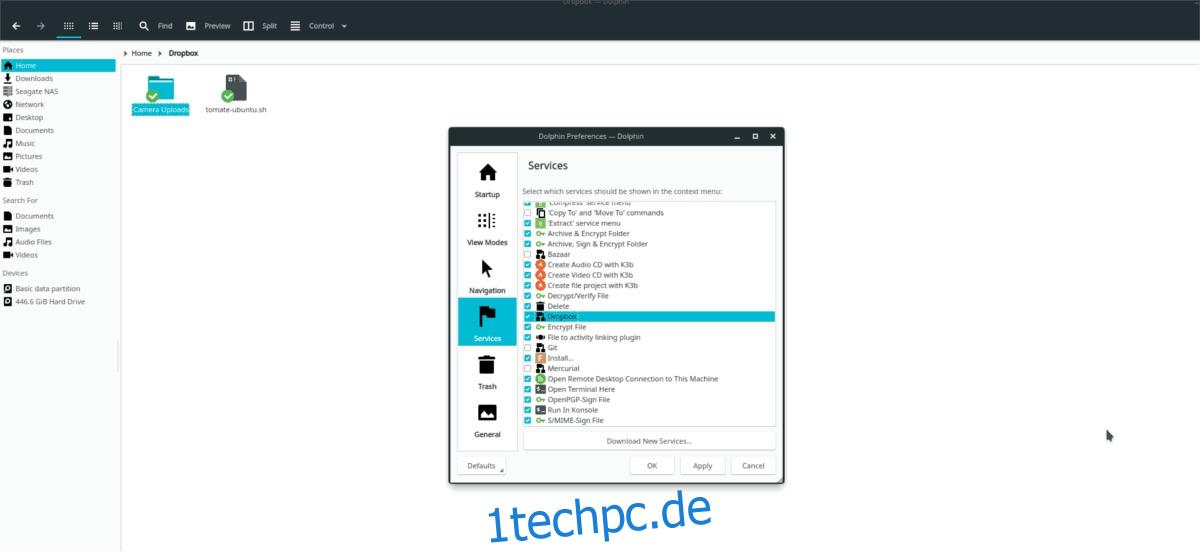
Scrollen Sie durch die Dienstliste und suchen Sie nach der Option „Dropbox“. Aktivieren Sie das Kontrollkästchen neben „Dropbox“, um die Integrationen zu aktivieren, klicken Sie auf „Übernehmen“ und schließen Sie Dolphin. Wenn Sie Dolphin erneut öffnen, sehen Sie Dropbox im Rechtsklickmenü und ein grünes Häkchen auf Ihrem Synchronisierungsordner im Home-Verzeichnis.
Dolphin Dropbox-Plugin
Die neuen Dropbox-Integrationen von Dolphin sind über das Rechtsklickmenü zugänglich. Um es zu verwenden, starten Sie Ihren Dateimanager und suchen Sie eine Datei in Ihrem Dropbox-Synchronisierungsordner. Klicken Sie dann mit der rechten Maustaste auf die Daten. Im Rechtsklick-Menü werden Sie einige Dropbox-Optionen bemerken.
Zu Dropbox verschieben
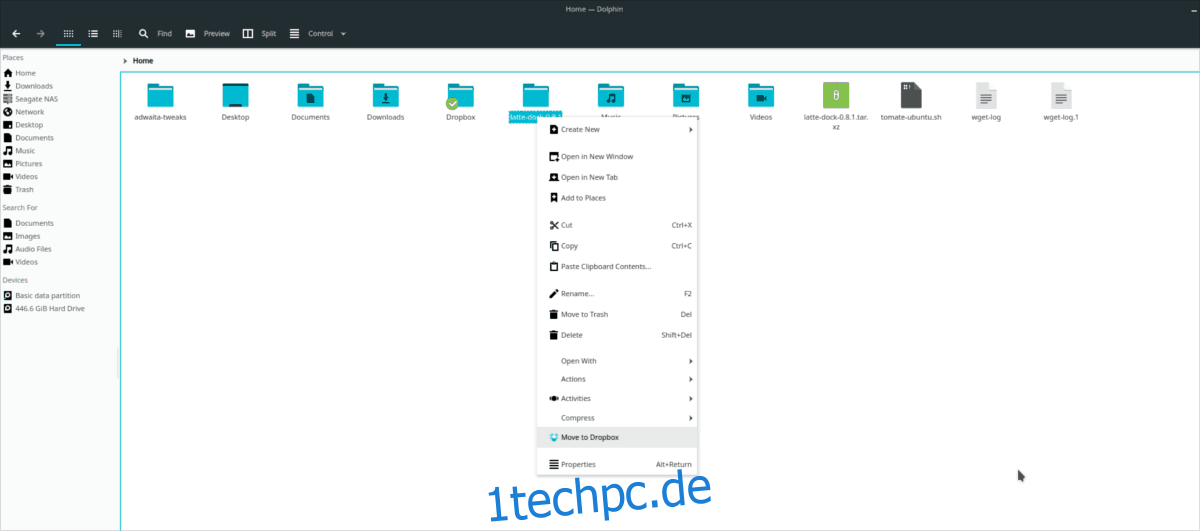
Wenn Sie sich außerhalb des freigegebenen Ordners von Dropbox befinden, sehen Sie im Rechtsklickmenü die Option „Zu Dropbox verschieben“. Diese Funktion ermöglicht es dem Benutzer, Daten ohne Aufwand direkt an den Synchronisierungsordner zu senden. Um es zu verwenden, markieren Sie eine beliebige Datei oder einen Ordner in Dolphin, klicken Sie mit der rechten Maustaste und wählen Sie die Option „In Dropbox verschieben“.
Teilen
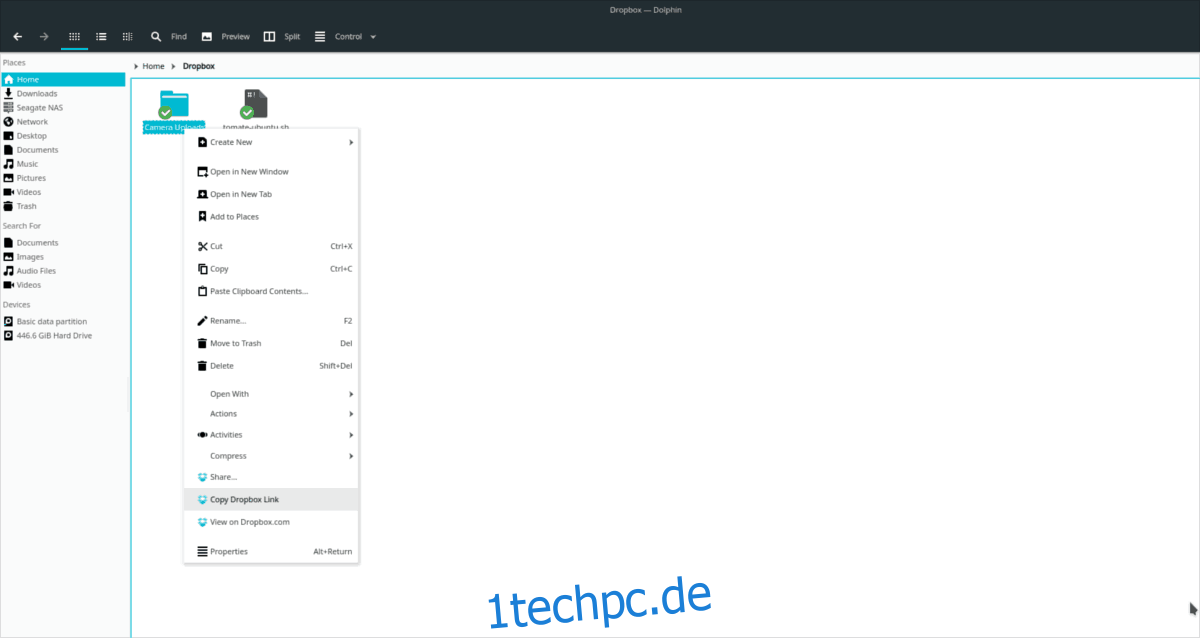
Um eine Datei von Dolphin zu teilen, wählen Sie die Option „Dropbox-Link kopieren“, und eine öffentliche URL wird in die Zwischenablage Ihres Computers verschoben. Drücken Sie Strg + V, um die öffentliche URL mit einem Freund zu teilen.
Einen Ordner freigeben
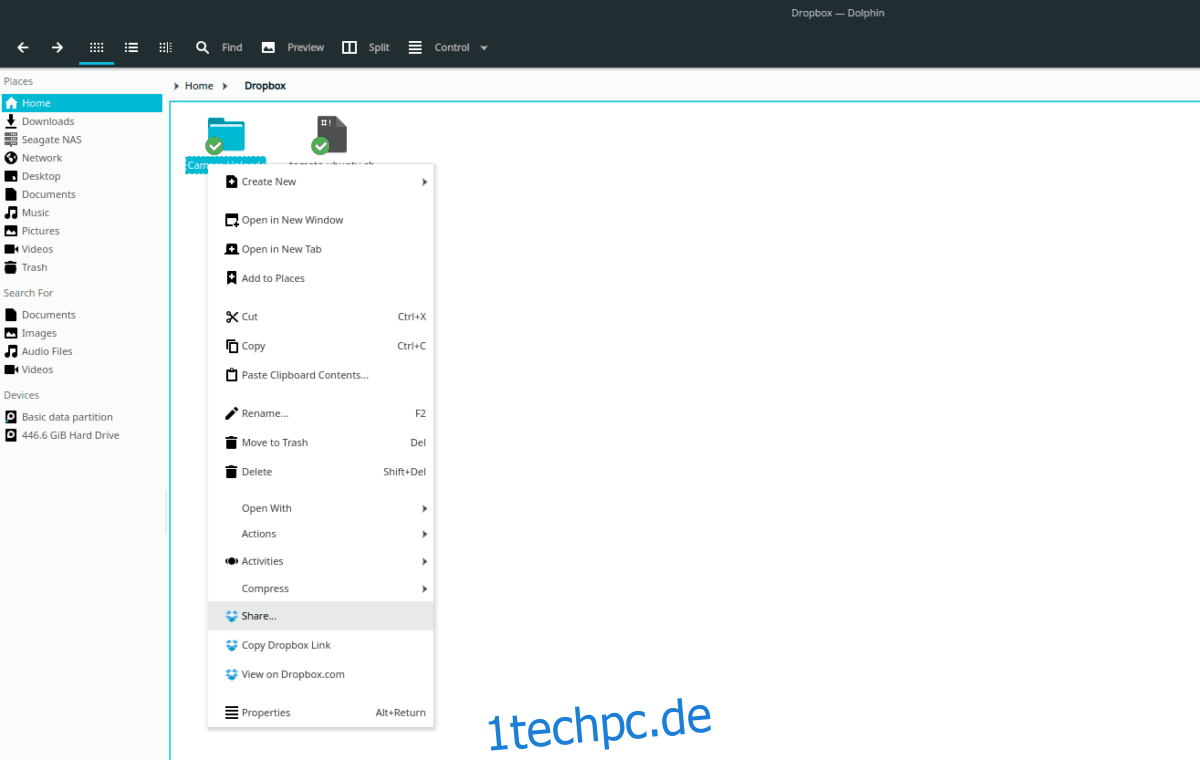
Die private Freigabe über Dolphin an Dropbox erfolgt durch Rechtsklick auf ein Verzeichnis und Auswahl der Schaltfläche „Teilen“. Wenn Sie die Option „Teilen“ auswählen, wird sofort ein neues Browserfenster für Dropbox.com geöffnet, mit dem Sie eine Freigabe einrichten können.
Aussicht
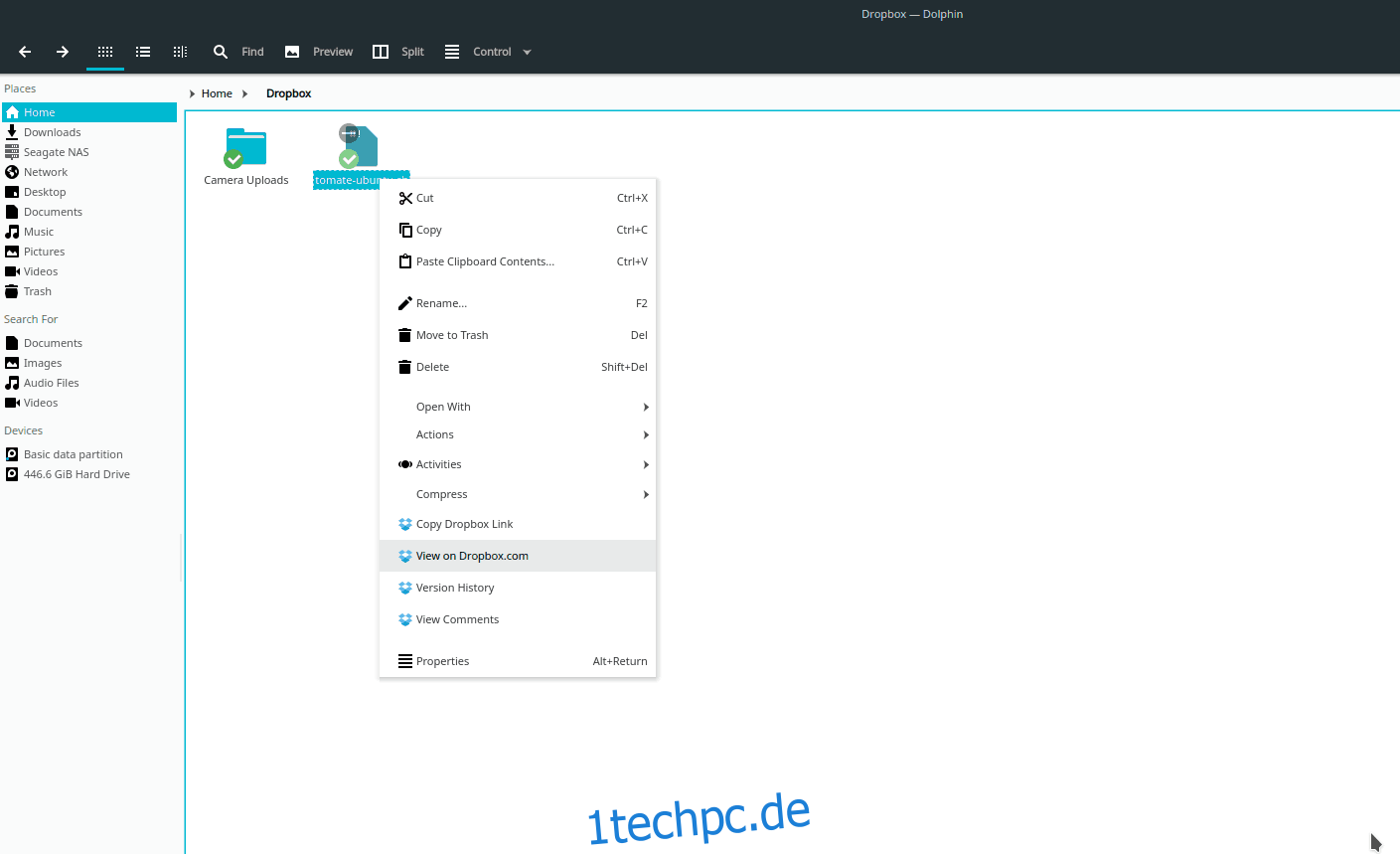
Sie können den Inhalt eines beliebigen Verzeichnisses anzeigen oder eine Datei auf der Dropbox-Website anzeigen, indem Sie etwas auswählen, mit der rechten Maustaste klicken und „Anzeigen“ auswählen. Alternativ können Sie Datei-/Ordnerkommentare anzeigen, indem Sie auf die Schaltfläche „Kommentare anzeigen“ klicken.